- Konverter AVCHD til MP4
- Konverter MP4 til WAV
- Konverter MP4 til WebM
- Konverter MPG til MP4
- Konverter SWF til MP4
- Konverter MP4 til OGG
- Konverter VOB til MP4
- Konverter M3U8 til MP4
- Konverter MP4 til MPEG
- Legge inn undertekster i MP4
- MP4 splittere
- Fjern lyd fra MP4
- Konverter 3GP-videoer til MP4
- Rediger MP4-filer
- Konverter AVI til MP4
- Konverter MOD til MP4
- Konverter MP4 til MKV
- Konverter WMA til MP4
- Konverter MP4 til WMV
En samling av de beste måtene og verktøyene å bruke for å rotere GIF (2023)
 Oppdatert av Lisa Ou / 20. oktober 2021 16:30
Oppdatert av Lisa Ou / 20. oktober 2021 16:30GIF-er brukes ofte på sosiale medier for å kommunisere følelser og meldinger med et snev av kunst. Siden de er tillatt for en kontinuerlig sløyfe med bilder eller lydløs animasjon som ikke krever at noen trykker på play. Men hvis GIF-en din ikke er i riktig retning, vil den være ineffektiv når det gjelder å formidle eller uttrykke budskapet ditt. Som et resultat blir det etterspurt at du roterer dem. Her har vi samlet en liste over de beste og brukervennlige roterende verktøyene for GIF-er.
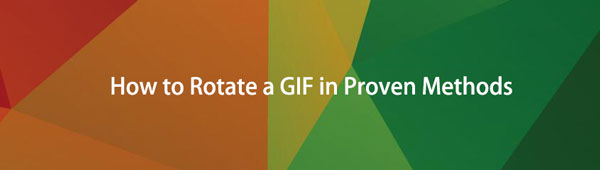

Guide List
1. Hva er GIF
Graphical Interchange Format eller populært kjent som GIF er et bildeformat som ble laget for å gi den lavest mulige filstørrelsen mens du animerte bilder. Det er et tapsfritt bildefilformat som kan håndtere både animerte og statiske bilder.
I et nøtteskall er GIF-er ideelle for solide bilder med begrensede fargepaletter som logoer. Dette drar fordel av formatets tapsfrie komprimering, som favoriserer flate, jevnt fargede områder med skarpe kanter. Små animasjoner og lavoppløselige videoklipp kan også lages ved hjelp av den. Det er vanlig på blogger, sosiale medier og apper for direktemeldinger, hvor det ofte brukes til morsomme og emosjonelle reaksjoner.
Video Converter Ultimate er den beste video- og lydkonverteringsprogramvaren som kan konvertere MPG / MPEG til MP4 med rask hastighet og høy lyd / lydkvalitet.
- Konverter video / lyd som MPG, MP4, MOV, AVI, FLV, MP3, etc.
- Støtt 1080p / 720p HD og 4K UHD videokonvertering.
- Kraftige redigeringsfunksjoner som Trim, Crop, Rotate, Effects, Enhance, 3D og mer.
2. Hvordan rotere GIF
Slik roterer du en GIF med FoneLab Video Converter Ultimate
FoneLab Video Converter Ultimate er programvare som lar deg rotere, konvertere, slå sammen, trimme, delt video og lyd med alle filformater, inkludert GIF-er. Den har et vennlig grensesnitt og brukervennlige knapper som lar deg betjene oppgaven din enkelt. Den har også en hurtigfaseprosess, multiformatpreferanser, bulk filkonvertering, er kompatibel med alle enheter, og produserer utdata av høy kvalitet. Det kan også installeres på både Windows- og Mac-datamaskiner, noe som gjør det mer attraktivt å bruke. Alle disse funksjonene er tilgjengelige i bare ett program, så hvis du vil rotere en GIF, vil dette utvilsomt være ditt første alternativ.
Video Converter Ultimate er den beste video- og lydkonverteringsprogramvaren som kan konvertere MPG / MPEG til MP4 med rask hastighet og høy lyd / lydkvalitet.
- Konverter video / lyd som MPG, MP4, MOV, AVI, FLV, MP3, etc.
- Støtt 1080p / 720p HD og 4K UHD videokonvertering.
- Kraftige redigeringsfunksjoner som Trim, Crop, Rotate, Effects, Enhance, 3D og mer.
Trinn om hvordan du roterer en GIF med FoneLab Video Converter Ultimate:
Det er to (2) måter du kan bruke til å rotere en GIF med FoneLab Video Converter Ultimate. Det er enten med bruk av innebygde redigeringsverktøy eller en rotator på verktøykassen.
For innebygde redigeringsverktøy:
Trinn 1Last ned og installer FoneLab Video Converter Ultimate på datamaskinen, så starter den automatisk.

Trinn 2På grensesnittet importerer du GIF-filen ved å klikke på Legg til fil knappen eller bare dra og slipp den fra en mappe.
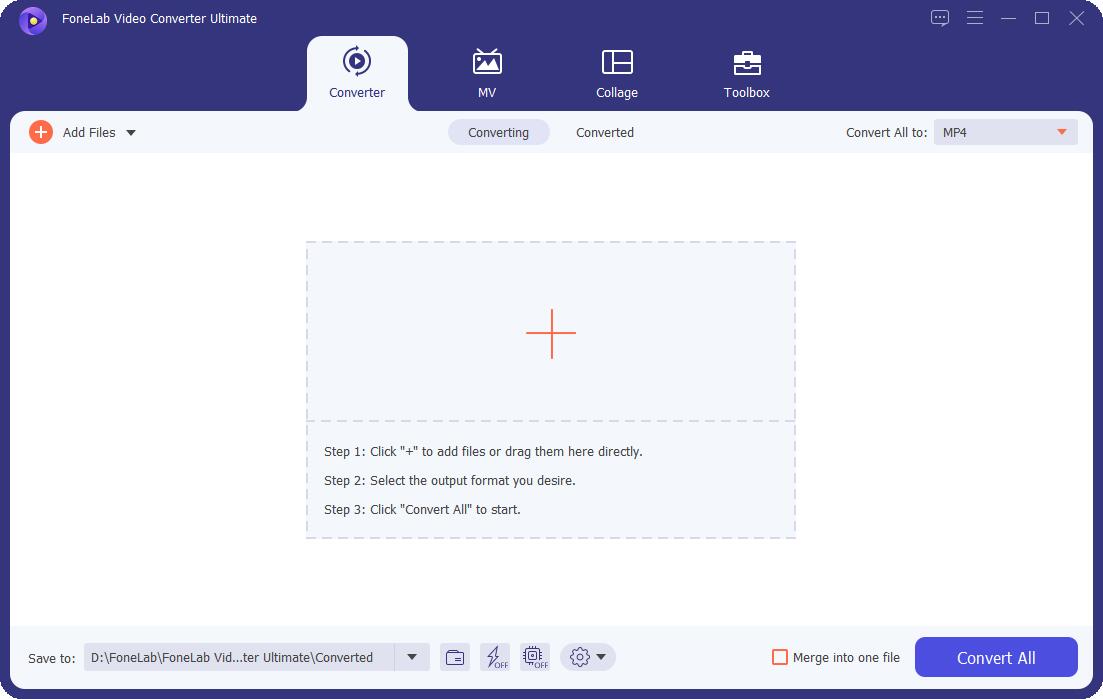
Trinn 3Deretter klikker du på Redigeringsverktøy under GIF-fil.
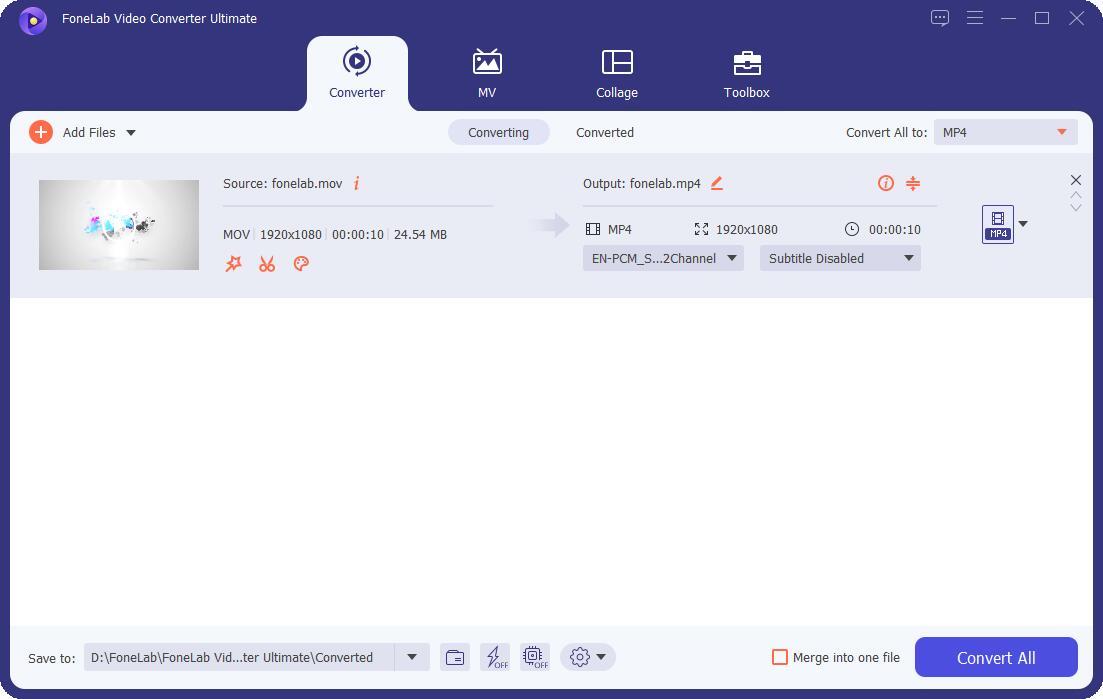
Trinn 4På popup-vinduet bruker du den roterende knappen for å rotere GIF-en i henhold til dine preferanser. Klikk deretter på OK knapp.

Trinn 5Til slutt, klikk på Konverter alle -knappen, og den blir lagret på enheten din.

For verktøykasse roterende verktøy:
Trinn 1Last ned FoneLab Video Converter Ultimate og installer den på datamaskinen din. Etter det starter du programvaren for å se dets vennlige grensesnitt. På hovedgrensesnittet klikker du på Toolbox panel.
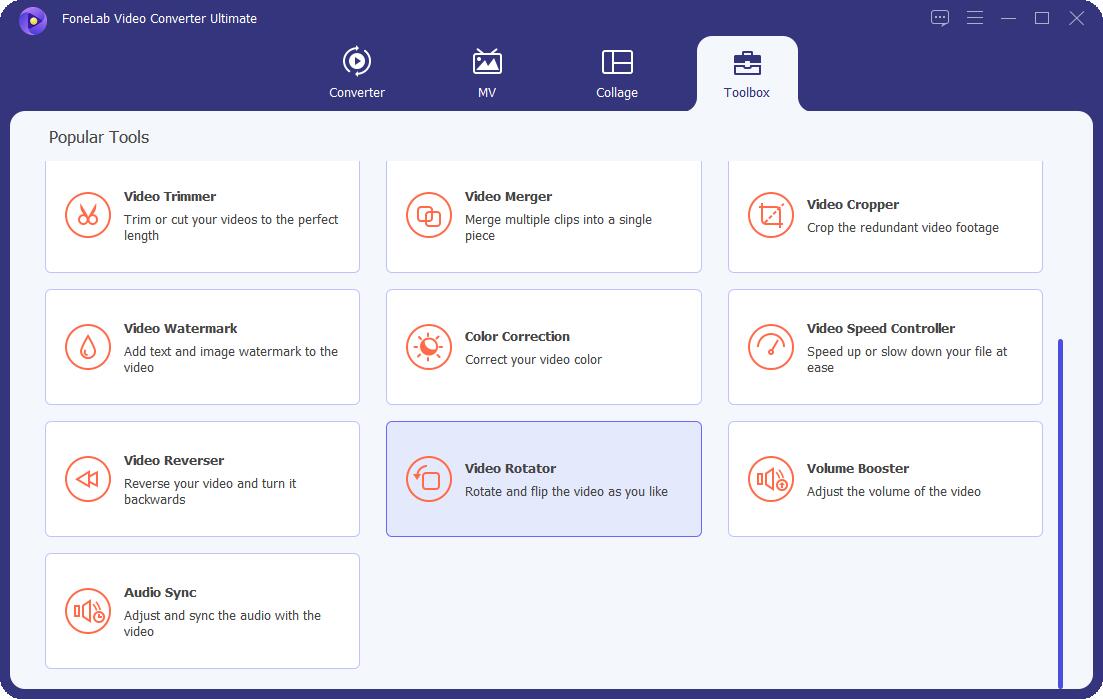
Trinn 2Klikk på i popup-vinduet Legg til fil knappen eller dra og slipp GIF-filen.
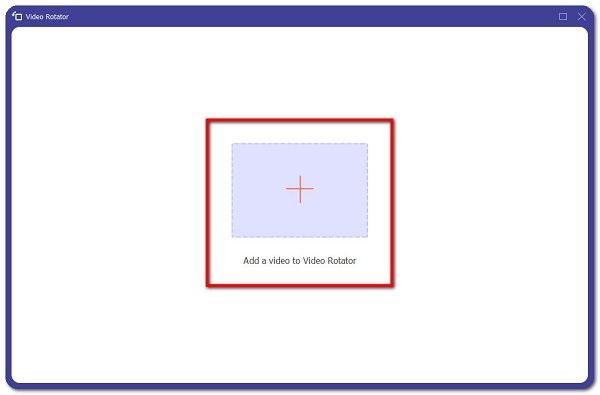
Trinn 3Deretter navigerer du i Roterende verktøy for å rotere GIF-en i den retningen du ønsker.

Trinn 4Endre deretter utdatafilformatet til GIF. Etter det klikker du på OK knapp. Til slutt klikker du på Eksport -knappen, og den blir lagret på enheten din.
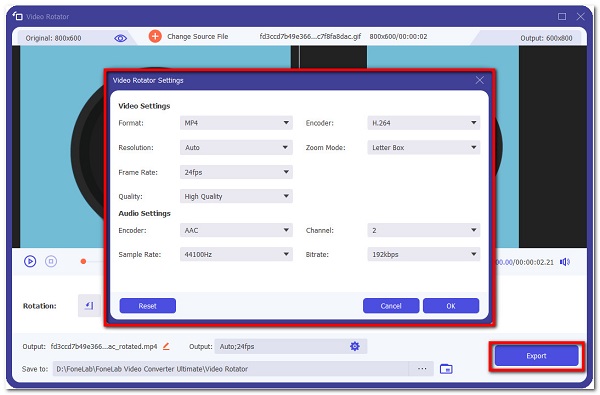
Hvordan rotere en GIF med Adobe Photoshop
Adobe Photoshop er programvare utviklet for bilderedigering, komponering av digital kunst, animasjon og grafisk design. Den leveres med et sett med profesjonelle verktøy for rasterbilderedigering, grafisk design og digital kunst. Den bruker lagdeling for å gi dybde og allsidighet til design- og redigeringsprosessen, i tillegg til kraftige redigeringsverktøy som er i stand til å gjøre utskriften din til en profesjonell. I vårt tilfelle kan den utmerket brukes til å rotere animerte GIF-er.
Video Converter Ultimate er den beste video- og lydkonverteringsprogramvaren som kan konvertere MPG / MPEG til MP4 med rask hastighet og høy lyd / lydkvalitet.
- Konverter video / lyd som MPG, MP4, MOV, AVI, FLV, MP3, etc.
- Støtt 1080p / 720p HD og 4K UHD videokonvertering.
- Kraftige redigeringsfunksjoner som Trim, Crop, Rotate, Effects, Enhance, 3D og mer.
Fremgangsmåte for hvordan du roterer GIF med Adobe Photoshop:
Trinn 1Først last ned og installer Adobe Photoshop på en datamaskin. Start deretter programvaren for å se grensesnittet. På hovedgrensesnittet klikker du på filet panel, da Åpen eller du kan bare dra og slippe GIF-filen.
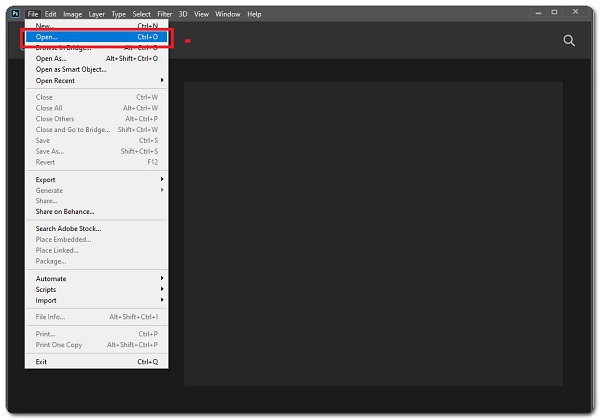
Trinn 2Etter import, på Lag menyen i nedre høyre hjørne av skjermen, klikk på laget som inneholder GIF-laget du vil rotere.
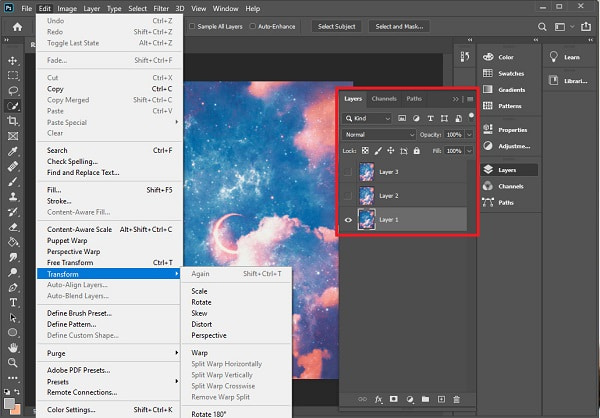
Trinn 3Deretter klikker du på Hurtigvalg Verktøyet, og bruk det til å markere objektet du vil rotere. Hvis du vil rotere hele laget, trenger du ikke velge noe.
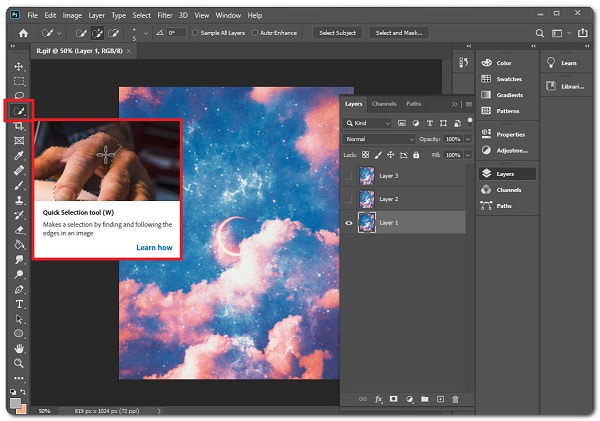
Trinn 4Klikk på Rediger. i menylinjen øverst på skjermen. Klikk på Roter for å rotere objektet fritt. Klikk og hold på en av de små firkantene i GIF-hjørnet og bruk pekeren på skjermen for å rotere den.
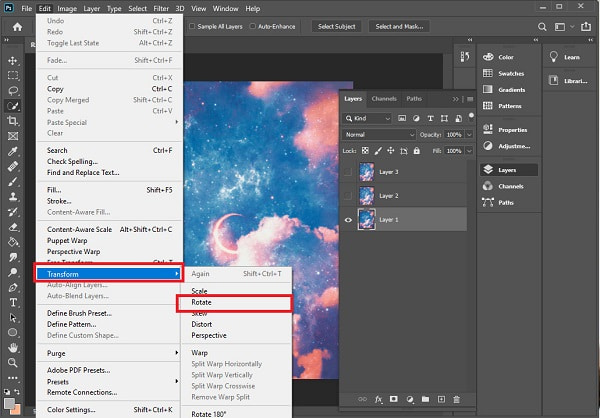
Trinn 5Når du er ferdig, eksporterer du bare filen ved å klikke på filet panel, da Eksporter media og den vil bli lagret på enheten din.
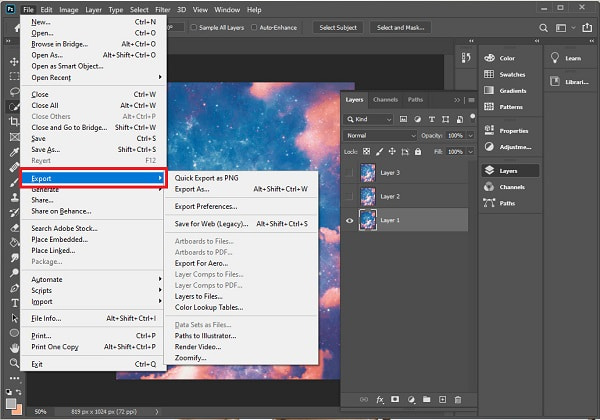
Slik roterer du en GIF med Paint-appen på Windows
Den enkleste metoden du bør prøve er å bruke Paint -appen på Windows. Det er et innebygd verktøy på en Windows-datamaskin for å hjelpe deg med å redigere bilder. Men ikke bare det, for det kan også enkelt rotere en GIF.
Trinn for å rotere en GIF med Paint App på Windows:
Trinn 1Åpne Paint-appen på datamaskinen. Dra og slipp deretter GIF-en på grensesnittet eller høyreklikk GIF-en og velg Rediger med Paint.
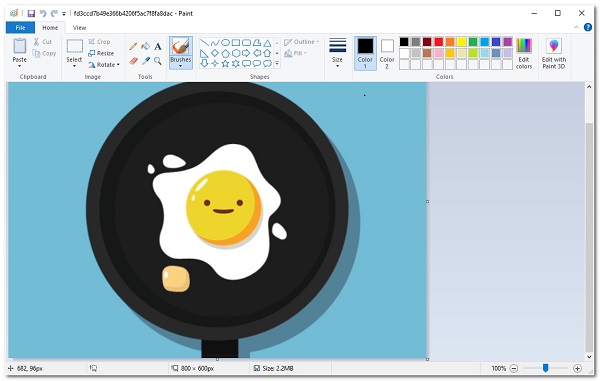
Trinn 2På Paint App-grensesnitt, klikk på Roter -knappen i øverste høyre hjørne til den viser riktig retning.
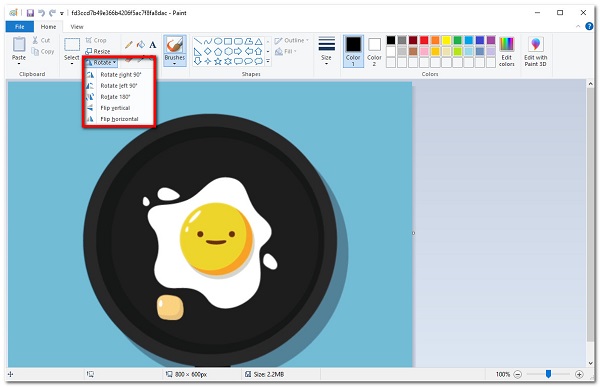
Trinn 3Roter GIF-en i henhold til retningen du ønsker, og klikk på Spar knapp.
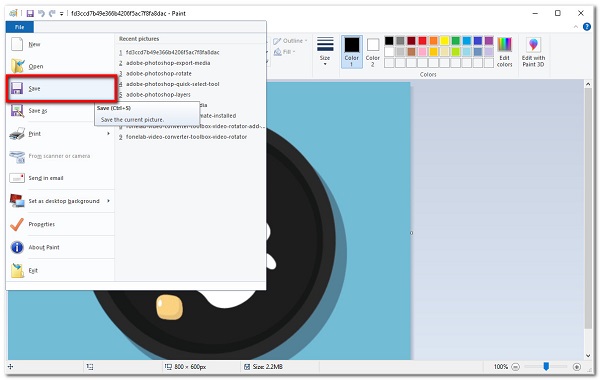
Slik roterer du en GIF online
Hvis du vil rotere en GIF uten å måtte laste ned eller installere ekstra apper eller verktøy, kan du bruke online roterende verktøy. EZGIF.COM er en av de mest populære online GIF -rotatorene. Med bare noen få klikk kan du rotere en GIF. Dette lar deg rotere umiddelbart fra nettsiden. Du kan snu og rotere GIF vertikalt og horisontalt, samt vri den 90, 180 eller 270 grader eller (90 mot klokken). Det er derfor hvis du vil lære å rotere GIF med dette verktøyet, følg instruksjonene nedenfor:
Video Converter Ultimate er den beste video- og lydkonverteringsprogramvaren som kan konvertere MPG / MPEG til MP4 med rask hastighet og høy lyd / lydkvalitet.
- Konverter video / lyd som MPG, MP4, MOV, AVI, FLV, MP3, etc.
- Støtt 1080p / 720p HD og 4K UHD videokonvertering.
- Kraftige redigeringsfunksjoner som Trim, Crop, Rotate, Effects, Enhance, 3D og mer.
Trinn 1Bla gjennom og gå til ezgif.com.
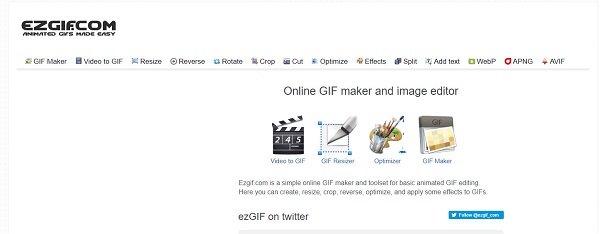
Trinn 2Last deretter opp GIF -filen din som skal konverteres, eller dra og slipp den på grensesnittet.
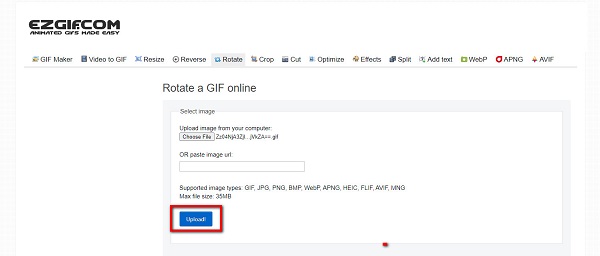
Trinn 3Etter det, naviger det roterende alternativet på den nedre delen og roter GIF-en din i henhold til retningen du ønsker. Klikk deretter Påfør Rotasjon.
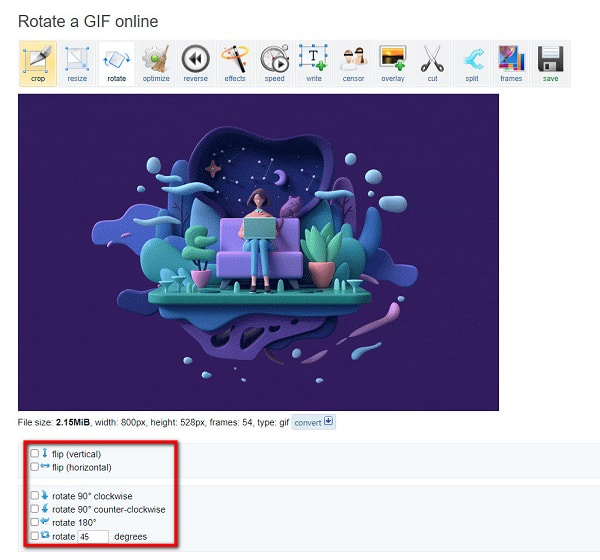
Trinn 4Til slutt, når prosessen er ferdig, klikker du på Spar knappen på den nedre delen, og den vil bli lagret på enheten din.
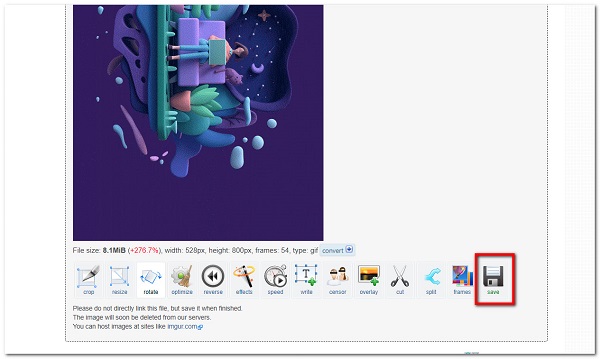
3. Fullskala sammenligningsdiagram mellom 3 GIF-rotatorer
| FoneLab Video Converter Ultimate | Adobe Photoshop | Male app | EZGIF.COM (online rotator) | |
| Lett å bruke | Ja | Nei | Ja | Ja |
| Rotasjonsgrader | Støtter 360 rotasjon | Støtter 360 rotasjon | Støtter 360 rotasjon | Støtter 360 rotasjon |
| Roterende og importerende prosess | Rask prosess | Langsom prosess | Langsom prosess | Langsom prosess |
| Støttet operativsystem | Windows og Mac | Windows og Mac | Windows og Mac | Windows og Mac |
Video Converter Ultimate er den beste video- og lydkonverteringsprogramvaren som kan konvertere MPG / MPEG til MP4 med rask hastighet og høy lyd / lydkvalitet.
- Konverter video / lyd som MPG, MP4, MOV, AVI, FLV, MP3, etc.
- Støtt 1080p / 720p HD og 4K UHD videokonvertering.
- Kraftige redigeringsfunksjoner som Trim, Crop, Rotate, Effects, Enhance, 3D og mer.
4. Vanlige spørsmål Roterende GIF
1. Er et online GIF-rotatornettsted trygt?
Online Video Rotator er trygt å bruke så lenge den ikke krever informasjon for at den skal brukes. Dessuten vil du kunne slette alle aktivitetene dine på nettstedet etter å ha rotert en GIF.
2. Kan jeg konvertere video til GIF?
Definitivt ja. Det er mange verktøy for å konvertere video til GIF -fil. Fonelab Video Converter Ultimate er en god programvare hvis du vil konvertere et videoklipp til GIF. Ikke bare at den også støtter forskjellige typer inndataformater som du enkelt kan konvertere til GIF -filer.
3. Er det bra å rotere en GIF?
Det er bra å rotere en GIF, da det kan bidra til å forbedre overkvaliteten. Det lar deg passe og den beste orienteringen innholdet ditt trenger, uansett om du ønsker det.
Når det er nevnt, kan du nå dele GIF-innholdet ditt til et hvilket som helst nettsted for sosiale medier med riktig orientering. Blant alle løsningene som er nevnt, kan vi se det FoneLab Video Converter Ultimate har vist seg og testet å være det beste verktøyet å bruke for roterende GIF-er. Trenger du å rotere en GIF? Prøv det nå.
Video Converter Ultimate er den beste video- og lydkonverteringsprogramvaren som kan konvertere MPG / MPEG til MP4 med rask hastighet og høy lyd / lydkvalitet.
- Konverter video / lyd som MPG, MP4, MOV, AVI, FLV, MP3, etc.
- Støtt 1080p / 720p HD og 4K UHD videokonvertering.
- Kraftige redigeringsfunksjoner som Trim, Crop, Rotate, Effects, Enhance, 3D og mer.
